360浏览器广告拦截怎么设置_广告拦截设置指南
在电脑上安装使用过360浏览器的朋友,应该都知道,打开360浏览器后,会时不时的弹出一些广告弹窗。而这些广告弹窗会严重影响电脑的使用,特别是在编辑内容打字的时候,广告一弹出来,输入法就会被迫中断掉。但这些广告弹窗,其实是可以设置拦截掉的,那在360浏览器上,广告拦截该怎么设置呢?
360浏览器广告拦截怎么设置
步骤一:在电脑上打开360浏览器后,点击页面右上角的三根横线图标,在出现的选项窗口中,选择“设置”功能。
步骤二:跳转到设置界面后,在页面左侧选择“广告过滤”选项。页面刷新后,在右侧选择想要安装的广告拦截扩展程序,点击“安装”就行了。
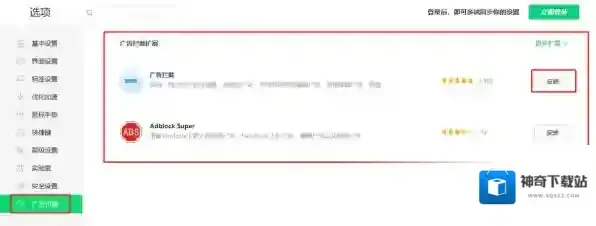
360浏览器广告拦截
步骤三:除了开启广告过滤之外,我们还可以关闭系统托盘消息。同样是在设置界面,选择“高级设置”选项。在高级设置中下滑找到系统托盘一栏,取消接收托盘消息,就不会再有消息弹窗了。
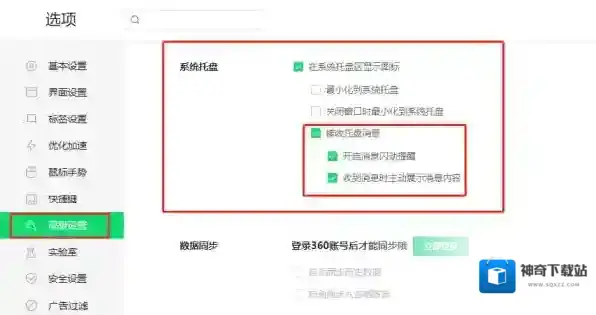
360浏览器广告弹窗
360浏览器广告拦截设置指南
下载安装好广告拦截插件后,在360浏览器页面右上角,就会有对应的扩展程序图标。点击该图标,在弹出的窗口中,选择“设置”选项,就能跳转到广告拦截插件的设置界面,进行拦截设置了。
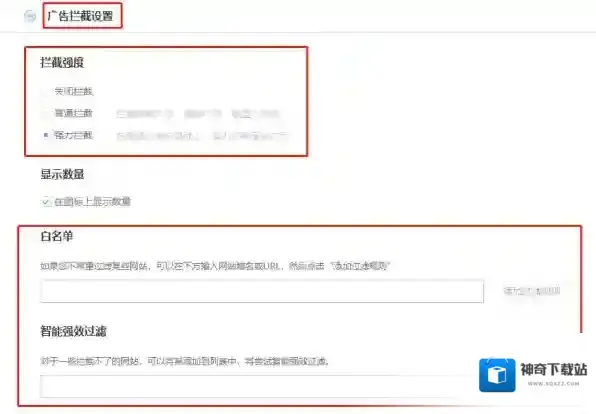
360浏览器拦截
1.拦截强度设置:如果不想接收任何广告,就勾选上“强力拦截”,能在普通拦截的基础上,强力拦截掉所有广告。
2.白名单:对于不希望拦截过滤的网站弹窗,可以添加到白名单中。
3.智能强效过滤:在开启强力拦截后,如果还是有广告弹窗弹出,可以将该网站添加到列表中,尝试针对性的智能过滤。
小编推荐:
360浏览器翻译功能在哪?
360浏览器怎么导出收藏夹?
360浏览器插件设置在哪里?
360浏览器软件相关内容
-
《360浏览器》底部广告关闭方法
想要关闭手机360浏览器底部的广告,你可以打开手机中的360浏览器,点击底部的菜单图标,进入设置界面后选择“通用”,再找到并点击“扩展功能”,最后关闭“猜你喜欢”右侧的开关即可。这样操作后,底部的广告就会被成功关闭啦! 1、打开360浏览器,点击底部...2025-08-23 -
《360浏览器》拦截弹出窗口设置方法
在浏览网页时,不时出现的弹出窗口不仅影响我们的浏览体验,还可能隐藏恶意软件和广告。360浏览器提供了强大的弹窗拦截功能,帮助用户保持一个清爽、安全的网络环境。以下是如何在360浏览器中设置拦截弹出窗口的详细步骤。 1、打开360浏览器,点击底部三横线...2025-08-18 -

-

-
360浏览器如何截图 360浏览器截图方法
1.首先在电脑上下载安装360安全浏览器2.一般情况下360浏览器安装完成后,默认会安装360的截图插件,如下图。360浏览器浏览器截图如果没有的话,请点击拓展按钮360浏览器在电脑上打开后找到截图,点击启用360浏览器截图插件这样的话,菜单栏里就出...2025-06-11

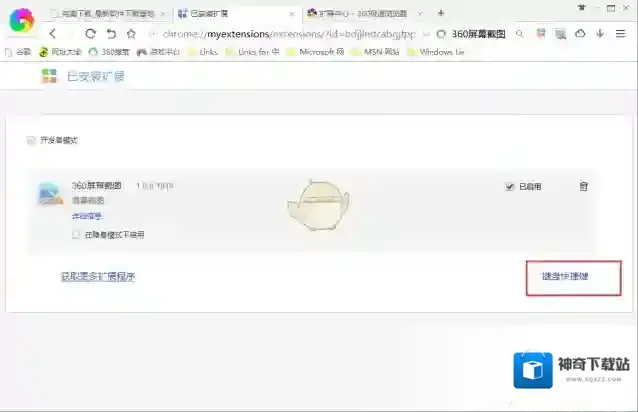
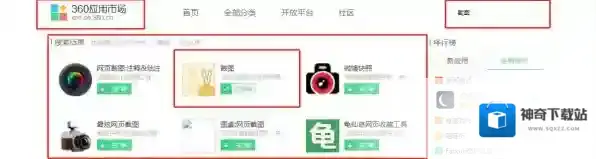
发表回复
评论列表 ( 0条)